上一篇
Win11升级 DEV频道选择指南:Win11选择DEV频道的详细步骤与注意事项
- 问答
- 2025-08-20 03:30:55
- 6
Win11 DEV频道, Windows Insider, 预览体验计划, 开发频道, 高风险, 不稳定, 新功能抢先, 系统更新, 备份数据, 回退系统, 蓝屏死机, 全新功能测试, 不适合日常使用, 启用方法, 注册表修改, 水印和过期日期。
指南
什么是DEV频道?🚧
- 定义:Windows Insider Program 中最前沿、风险最高的预览版本发布通道。
- 特点:包含最新但最不稳定的代码,用于测试未来数年可能发布的全新功能和平台变更。
- ⚠️ 警告:系统崩溃、应用不兼容、数据丢失风险极高,绝对禁止在生产或主力设备上使用!
选择DEV频道前的【必须】注意事项 ⚠️
- 设备非主力:必须是备用电脑或虚拟机(如 VMware, Hyper-V)。
- 完整备份:升级前,务必使用系统映像备份等功能完整备份重要数据!📂
- 心态准备:会遇到大量Bug、死机、应用闪退,这是“尝鲜”的必然代价。😵💫
- 无法轻易退出:一旦加入,若想稳定回退到正式版,几乎必须彻底重装系统!💥
- 硬件驱动:最新实验性驱动可能与硬件冲突,导致外设无法使用。
选择并切换到DEV频道的详细步骤 🛠️
-
开启Insider计划:

- 进入
设置>Windows 更新>Windows 预览体验计划。 - 点击“开始”,链接你的微软账户。
- 进入
-
选择频道:
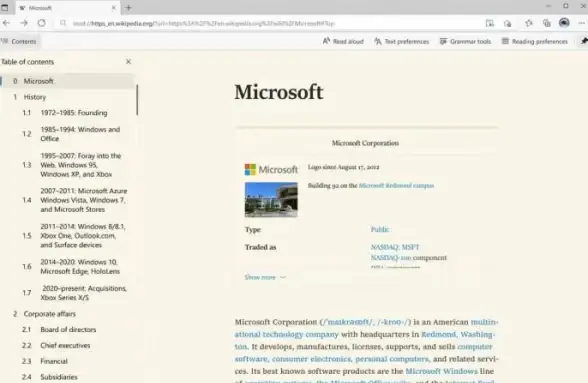
- 在“选择预览体验成员设置”中,将频道选择为
Dev。 - 根据提示重启电脑。
- 在“选择预览体验成员设置”中,将频道选择为
-
检查更新:
- 重启后,再次进入
设置>Windows 更新。 - 点击“检查更新”,将会收到最新的Dev频道版本推送。
- 下载并安装,过程可能较长,请耐心等待。⏳
- 重启后,再次进入
-
(备选)通过注册表强制开启:
- 如果界面中没有Dev选项,可能是硬件不满足最低要求。
- 警告:此操作风险更高!
- 按
Win + R,输入regedit打开注册表编辑器。 - 导航至
HKEY_LOCAL_MACHINE\SOFTWARE\Microsoft\WindowsSelfHost\UI\Selection。 - 将
UIBranch的值修改为Dev。 - 将
ContentType的值修改为Mainline。 - 将
Ring的值修改为External。 - 修改后重启电脑,再按上述步骤操作。
加入后你会看到什么?🔮
- 桌面水印:桌面右下角会始终显示当前版本号和水印。
- 过期时间:Dev频道版本通常有激活过期日期,到期后需更新到新版本才能继续使用。📅
- 全新功能:体验到前所未有的UI变化、AI功能、性能优化等(但也可能在下个版本被移除)。
如何退出?🛑
- 最佳路径:在Dev频道中收到较稳定的版本推送时,备份所有数据,然后进行纯净安装正式版Windows 11。
- 有限回退:升级后10天内,可通过
设置>系统>恢复>返回回退到上一版本(机会窗口很短)。 - 注意:一旦Dev频道版本构建号高于正式版,“返回”选项将失效,唯一出路就是重装系统。
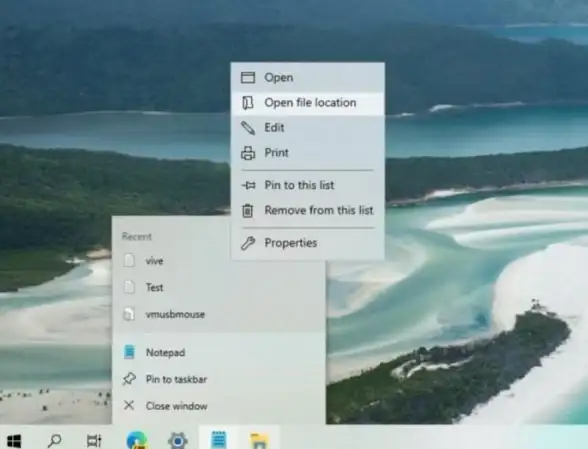
本文由 束飞双 于2025-08-20发表在【云服务器提供商】,文中图片由(束飞双)上传,本平台仅提供信息存储服务;作者观点、意见不代表本站立场,如有侵权,请联系我们删除;若有图片侵权,请您准备原始证明材料和公证书后联系我方删除!
本文链接:https://cloud.7tqx.com/wenda/671133.html

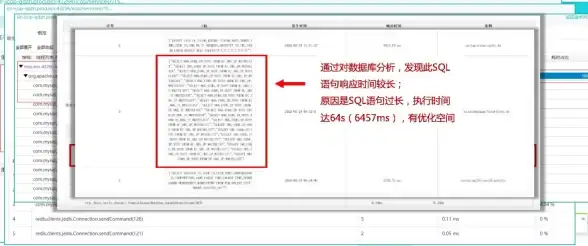
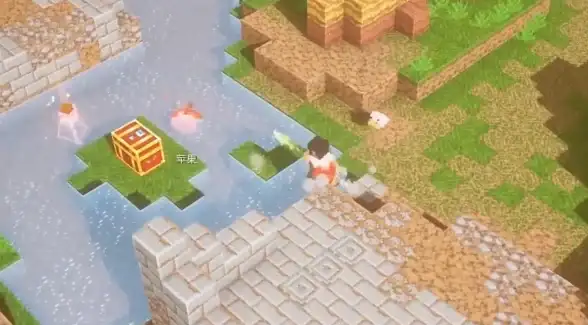






发表评论